Многие пользователи Mac считают, что скачивать дополнительных приложений на эти компьютеры не надо совсем. Особенно часто такое можно услышать от владельцев MacBook Air или Mac mini, которые зачастую покупаются в качестве печатной машинки. Дескать, всегда можно накатить на свой лэптоп MS Office, пару программ для работы с фото и на этом ограничиться.
YouTube ведь можно посмотреть и в браузере, верно? Спорить с ними не имеет никакого смысла, ибо каждый владелец покупает себе гаджет исключительно под свои нужды. Однако есть несколько программ, которые, на мой взгляд, заслуживают отдельного внимания. Они пригодятся буквально всем: начиная от офисных сотрудников, заканчивая 3D-дизайнерами и разработчиками приложений.

👍Топ программы для Mac OS Наикрутейшие приложения👨💻
Эти приложения для macOS должны быть скачаны у каждого пользователя.
ПОДПИСЫВАЙСЯ НА НАС В ЯНДЕКС.ДЗЕН! ТАМ ВЫХОДИТ ЭКСКЛЮЗИВ!
AppCleaner — удалить приложение на Маке
Открывает нашу подборку, как ни странно, приложение для удаления программ на Mac. App Cleaner — предельно простая утилита, лишенная множества опций и настроек, которые предлагают аналоги. Все, что вам нужно — скачать App Cleaner, открыть его и перетащить сюда любую программу прямо из Dock, Launchpad или списка всех приложений в настройках. Никаких танцев с бубном, все просто и доступно.
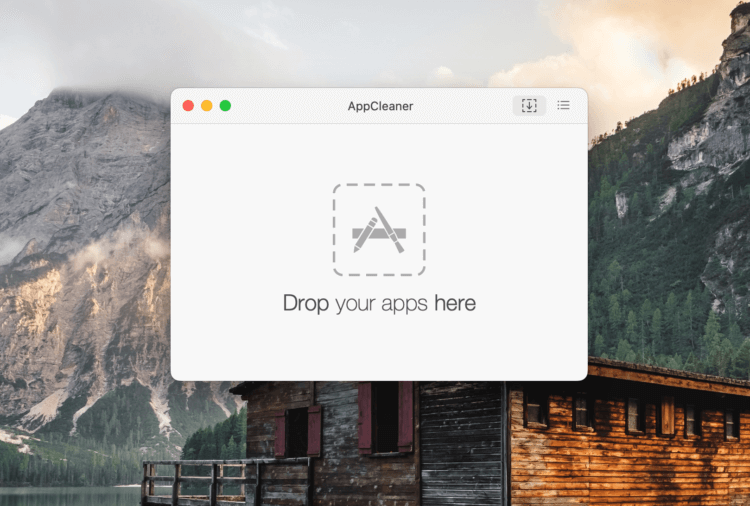
Удалять приложения в macOS тоже надо правильно.
Вы спросите, зачем это нужно, когда есть возможность просто перетащить иконку в корзину? Я вам отвечу. Нужно это затем, чтобы программа не оставляла за собой никаких хвостов в операционке. Многие и без того загибаются с 256 ГБ накопителя на Mac, а тут еще всякие системные файлы от старого софта. В общем, друзья, давайте удалять софт правильно!
iMazing — как скачать Сбербанк и другие приложения на Айфон
Буквально недельку назад неравнодушные российские пользователи нашли лазейку, благодаря которой появилась возможность скачать удаленные из App Store приложения на iPhone или iPad. Да, теперь скачать Сбербанк на Айфон не будет большой проблемой: скачивайте iMazing, и все готово.
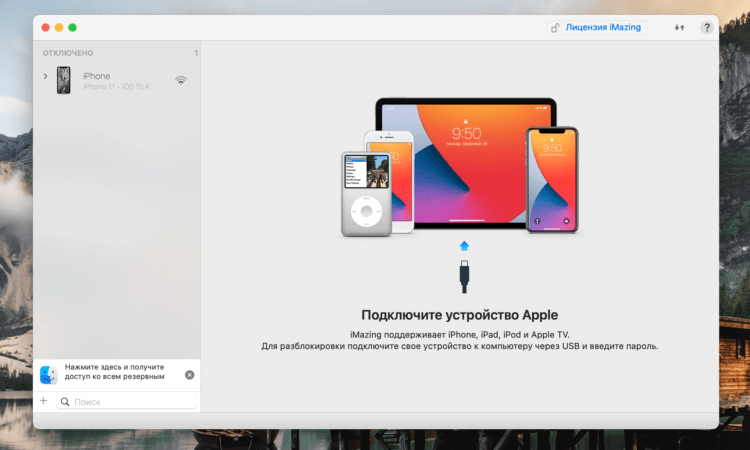
У лучшего аналога iTunes появились дополнительные фишки в виде Сбербанка и других приложений.
Что установлено на моем MacBook — Лучшие программы и утилиты macOS
Хотя, по правде сказать, iMazing — гораздо больше, чем просто программа для восстановления приложений. По сути, это лучшая альтернатива iTunes, заточенная для работы с файлами. Вот лишь несколько основных функций iMazing:
- Перенос данных. Недавно появились сообщения о проблемах при переносе данных на новый Айфон. Так вот, с iMazing все должно получиться без проблем.
- Работа с резервными копиями. Храните все данные внутри программы в отдельном архиве и восстанавливайте резервные копии с нее. Плюс, в iMazing можно извлекать из уже существующей копии любые данные.
- Перенос фотографий с iPhone на Mac и обратно. Эта функция реализована в iMazing проще, чем где-либо еще. Откройте окно программы и перетащите сюда все фото или скопируйте их и загрузите в память Mac.
- Обновление и переустановка iOS. При возникновении неполадок с обновлениями можно открыть iMazing и пофиксить все в несколько кликов.
VLC — как открыть видео на Маке
Конечно, не очень приятно, что в 2022 году, чтобы открыть какое-нибудь видео, приходится скачивать сторонние приложения, но ничего не сделаешь. Увы, стандартный QuickTime Player на Mac поддерживает далеко не все форматы видео. Если вдруг вы заметили, что видео на MacBook не открывается, скачивайте VLC и горя не знайте.
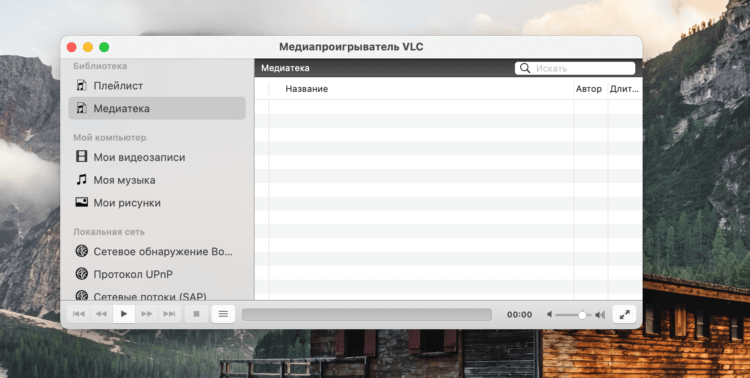
VLC — лучший видеопроигрыватель на macOS.
Плюс, с помощью этого приложения можно уменьшить размер видео на Mac. Открываете VLC, нажимаете кнопочку Экспортировать, выбираете нужное качество и разрешение. Готово! А вообще, за годы использования Windows-ноутбуков я настолько сроднился с VLC, что в сторону родного плеера даже не смотрел. Скачал в первый же день.
Уверен, вам тоже понравится, он реально удобнее.
4K Video Downloader — качать видео с Ютуба на Мак
А следующее приложение поможет вам скачать любое видео из интернета на Mac. Опять же, никаких танцев с бубном, все предельно просто. Скачиваете программу на свой компьютер, копируете ссылку из любого источника и нажимаете кнопку Вставить ссылку внутри окошка с этой программой. Дальше приложение попросит указать качество, формат и субтитры (если они есть). Все это без проблем можно настроить для каждого скачанного ролика.
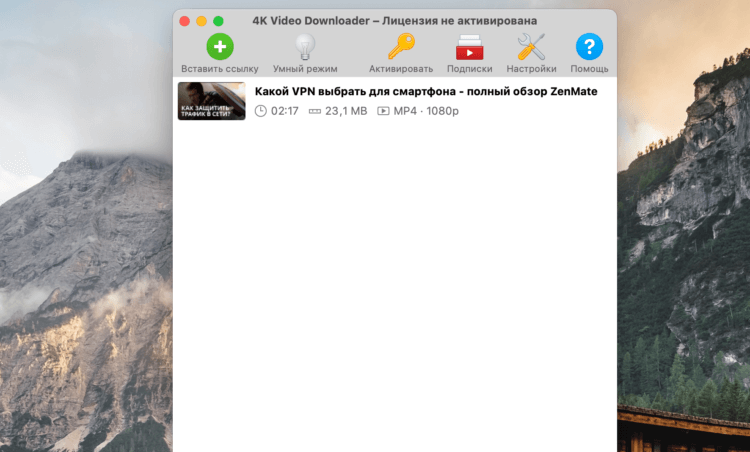
Скачивайте любое видео из интернета абсолютно бесплатно.
Что стоит на моем Mac в 2022 году
Это традиционная статья, где я рассказываю о всех приложениях установленных на своём личном Mac. В этом году в список попали 58 приложений.
Влад Гороховский
29 дек. 2021 г. • 10 min read

Это традиционная статья, где я рассказываю о всех приложениях установленных на своём Mac и MacBook. В этом году в список попало 58 программ: 11 выкинул, 16 добавил. Любимые приложения я отметил сердцем ❤️, а новые — яблоком .
Главным источником хорошего софта для меня по по-прежнему остается сервис Setapp. Это что-то вроде альтернативного App Store, в котором за 9.99$ в месяц вы получаете доступ к 100+ положений, большинства из которых нет в магазине Apple.
Возможно для «старичков», у которых уже есть весь этот софт, подписка не имеет особого смысла. Но для новичков это настоящая находка: купили новый Mac, поставили Setapp и вот у вас уже сотня приложений из разных категорий. К тому же Setapp избавляет от проблем с обновлениями и хранением персональных лицензий.
По такому случаю я разбил подборку своего софта на 3 раздела:
- Приложения из Setapp;
- приложения из App Store;
- и приложения, которые приходится скачивать с официальных сайтов.
Этот набор софта подходит мне, но не факт, что подойдёт вам. В то же время, чужие списки всегда вдохновляют. Уверен, вы найдёте здесь что-то полезное лично для себя.
1. Приложения по подписке из Setapp
Archiver — архиватор
Скачать в Setapp / купить за 19.99$ / Обзор →
Archiver подменяет собой стандартный архиватор в macOS. Он умеет работать с двумя десятками форматов, включая 7zip и RAR; просматривать архивы перед распаковкой; и делить архив на несколько частей.
❤️ Bartender — кастомизация менюбара
Скачать в Setapp / купить за 15$
Прячет лишние иконки из менюбара. Шикарное приложение, которое помогает снизить визуальный шум верхнего меню, без необходимости закрывать приложения.
Подробнее про Bartender читайте в статье Mac минималиста.
BetterTouchTool — настройка клавиатуры и мыши
Скачать в Setapp / купить за 7.5$
Утилита для тонкой настройки клавиатуры, мышки или трекпада. Позволяет «привязать» кнопкам разные действия, в зависимости от открытого приложения. С её помощью я настроил свою мышь Logitech G604.
❤️ CleanMyMac X — очистка и поддержание Mac в «свежем» состоянии
Скачать в Setapp / купить за 39.99$ / Обзор →
Находит и удаляет ненужные файлы на Mac. Незаменимая штука для владельцев MacBook и iMac. Последняя версия умёт находить большие файлы, чистит iTunes, Фото, Почту и даже проверяет на вирусы.
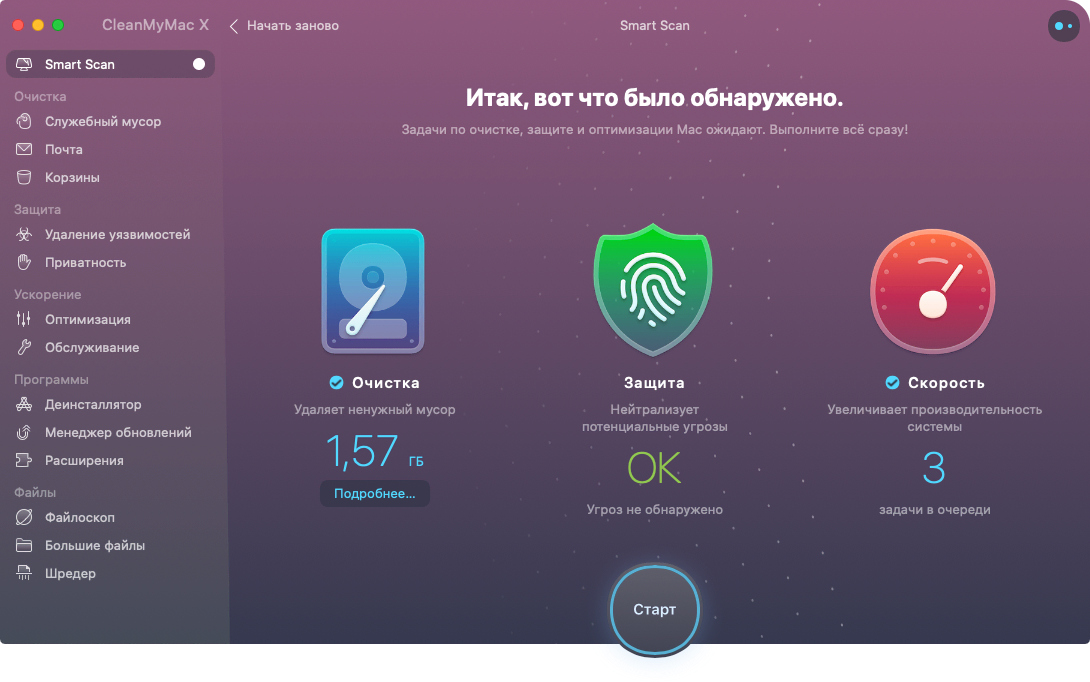
❤️ DiskDrill 4 — восстановливает удаленные файлы
Скачать в Setapp / купить за 89.99$
Восстанавливает удалённые файлы. C его помощью я восстановил 90% информации со случайно отформатированного SSD. Держу про запас, когда надо спасть друзей, которые не делают резервные копии.
Elmedia Player — ведеоплеер
Скачать в Setapp / купить за 19.99$ / Обзор →
Всеядный видеоплеер для Mac. Играет форматы, которые не по зубам стандартному плееру QuickTime. Есть плейлисты и эквалайзер. Pro-версия умеет качать видео и музыку с VK, YouTube, Facebook. Если дополнительные фишки вам не нужны, то рекомендую посмотреть на бесплатный плеер IINA.
ForkLift — файловый менеджер
Скачать в Setapp / купить за 29.95$
Двухпольный файловый менеджер. В отличие от Commander One, которым я пользовался раньше, ForkLift ведёт себя как Finder: слева есть меню выбора дисков, «Пробел» открывает предпросмотр, а «Enter» переименовывает файл и т.п. Чаще всего пользуюсь встроенным в него FTP-клиентом.
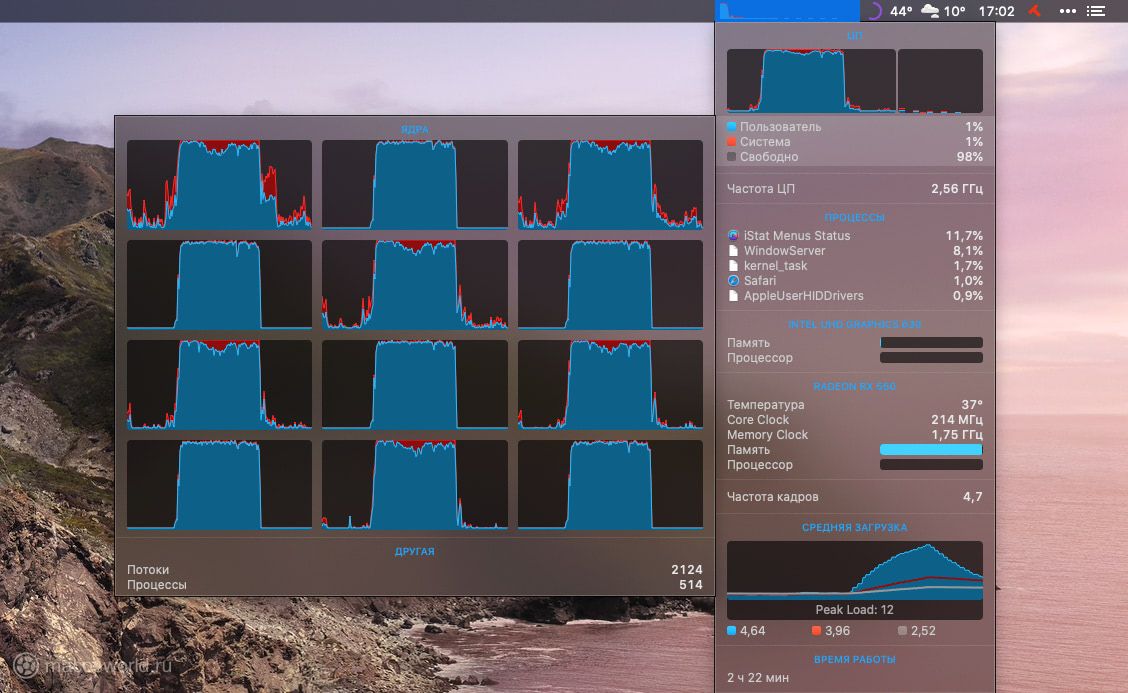
❤️ KeyKey — клавиатурный тренажер
Скачать в Setapp / купить за 19.99$ / Обзор →
Клавиатурный тренажёр, который сделали мы с другом. Если вы ещё не владеете слепым набором, то самое время начать учиться. В этом году мы выпустили новую версию со статистикой, знаками препинания, заглавными буквами и числами.
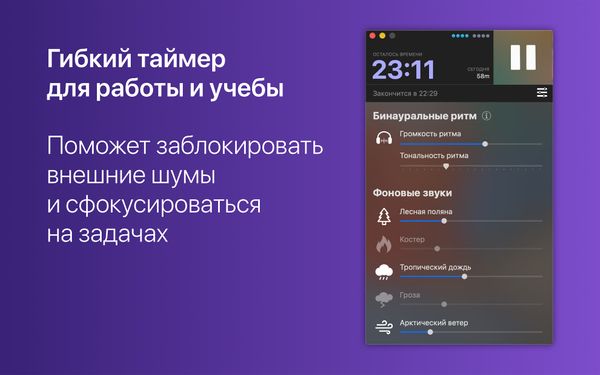
❤️ Things — менеджер дел и планировщик
Купить за 49.99$
Планировщик, с которым мне впервые комфортно. Простой, хорошо выглядит и без подписки. Отлично ложится на систему закрытых списков Марка Форстера из книги Do it tomorrow (англ.).
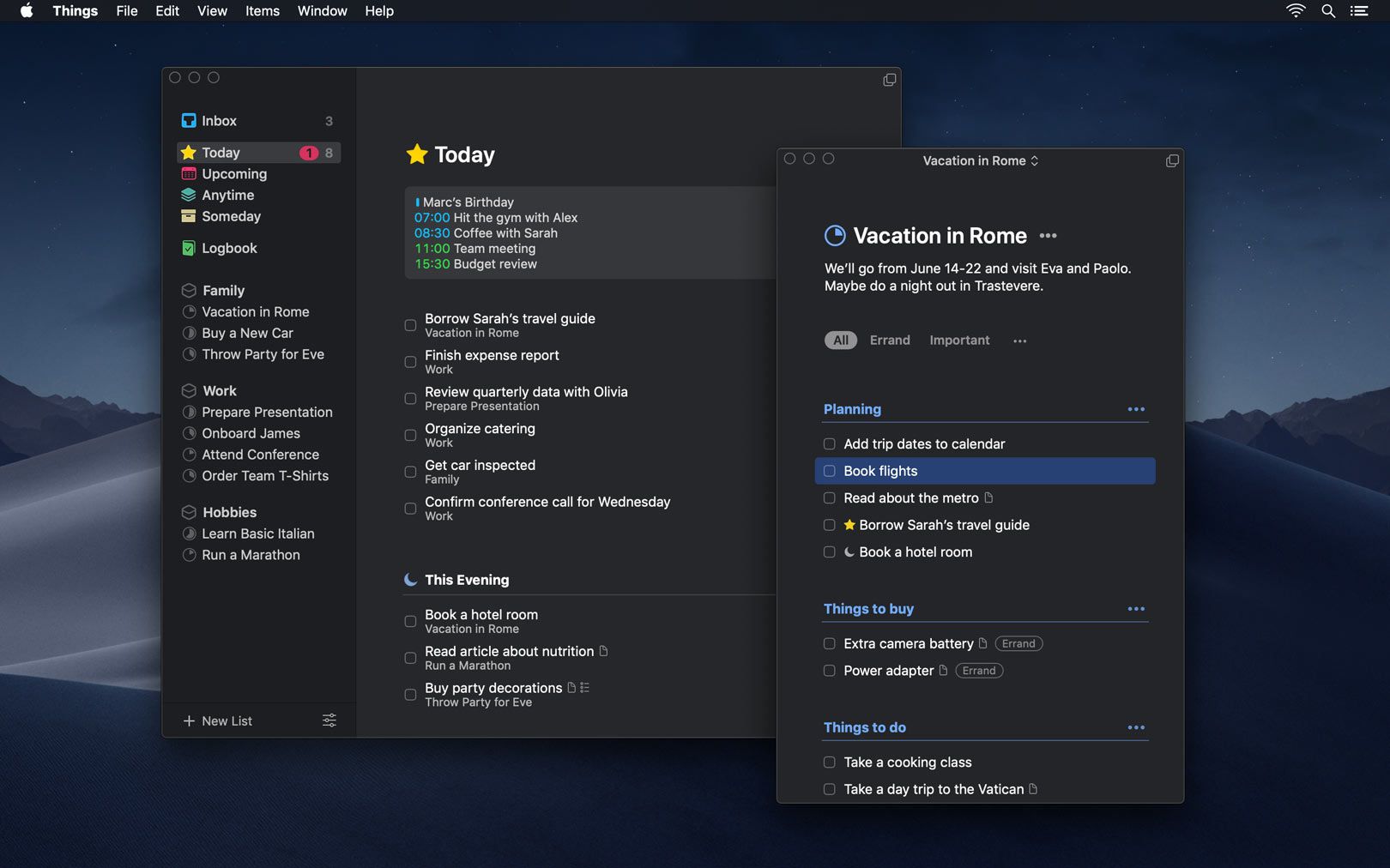
1Blocker — блокировщик рекламы
Купить за 9.99$
Блокирует рекламу и отслеживающие скрипты в Safari и Chrome. В качестве бесплатно альтернативы советую опенсорсный Ka-Block!.
❤️ iA Writer — текстовый редактор
Купить за 29.99$
Текстовый редактор для Mac без напрягающих подписок. Пишу в нем совершенно все: от писем до статей для этого блога. Очень нравится его шрифт. До этого я пробовал пользоваться Ulysses, но он снова не зашел.
GIF Brewery — создание GIF
Скачать бесплатно / Обзор →
GIF Brewery делает гифки из видеофайлов. Такую запись можно сделать при помощи стандартной функции захвата macOS. Большая часть гифок в этой заметке сделана именно через GIF Brewery.
❤️ Fresh — буфер для файлов
Купить за 11.99$ / Обзор →
Отображает последние изменённые файлы в окне, которое можно вызвать клавиатурным сочетанием. По сути, это что-то вроде информационной доски, где отображается все, с чем вы недавно работали. Причём доступ к ней возможен даже из полноэкранных приложений.
Tweetbot — твиттер-клиент
❤️ Magnet — менеджер окон
Купить за 0.99$ / Обзор →
Менеджер окон. Простой как пень: перетягиваете окно к нужной части экрана и оно займёт его четверть или половину.
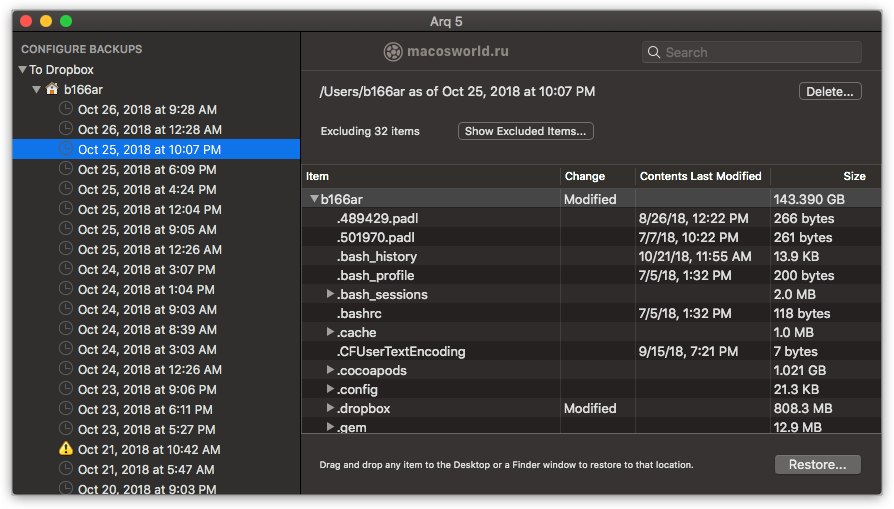
Carbon Copy Cloner — клонирование дисков
Купить за 39.99$ / Обзор →
Раз в неделю я создаю загрузочный клон диска macOS при помощи CCC. Это часть моей системы резервного копирования и дополнение к Arq.
iTerm — альтернативный терминал
Скачать бесплатно
Альтернативный терминал для Mac. Использую его потому, что он хранит всю историю команд и имеет симпатичные темы.
Grammarly — проверка грамматики английского
Подписаться за 139.95$ в год
Сервис проверки правописания и грамматики на английском языке. Очень крутой и стоит соответственно. Купил, так как в последнее время много пишу на английском.
Little Snitch 4 — файрвол для Mac
Купить за 45€
Встроенный файрвол в macOS контролирует только входящие подключения, в невидимом режиме. Little Snitch — контролирует все: входящие и исходящие подключения системы и приложений к удаленным серверам. Может работать как блокировщик рекламы.
❤️ TunnelBear — VPN для Mac
Подисаться за 9.99$ в месяц / Обзор →
VPN для Mac и iPhone. Мишка автоматически ищет и подключается к быстрейшему серверу и шифровать подключение только в незнакомых сетях. Постоянно использую его в кафешках, чтобы защитить свой трафик от посторонних глаз.
Читатели говорят, что в России сайт TunnleBear заблокирован . Но его клиент для iOS свободно можно скачать с App Store и зарегистрироваться оттуда.
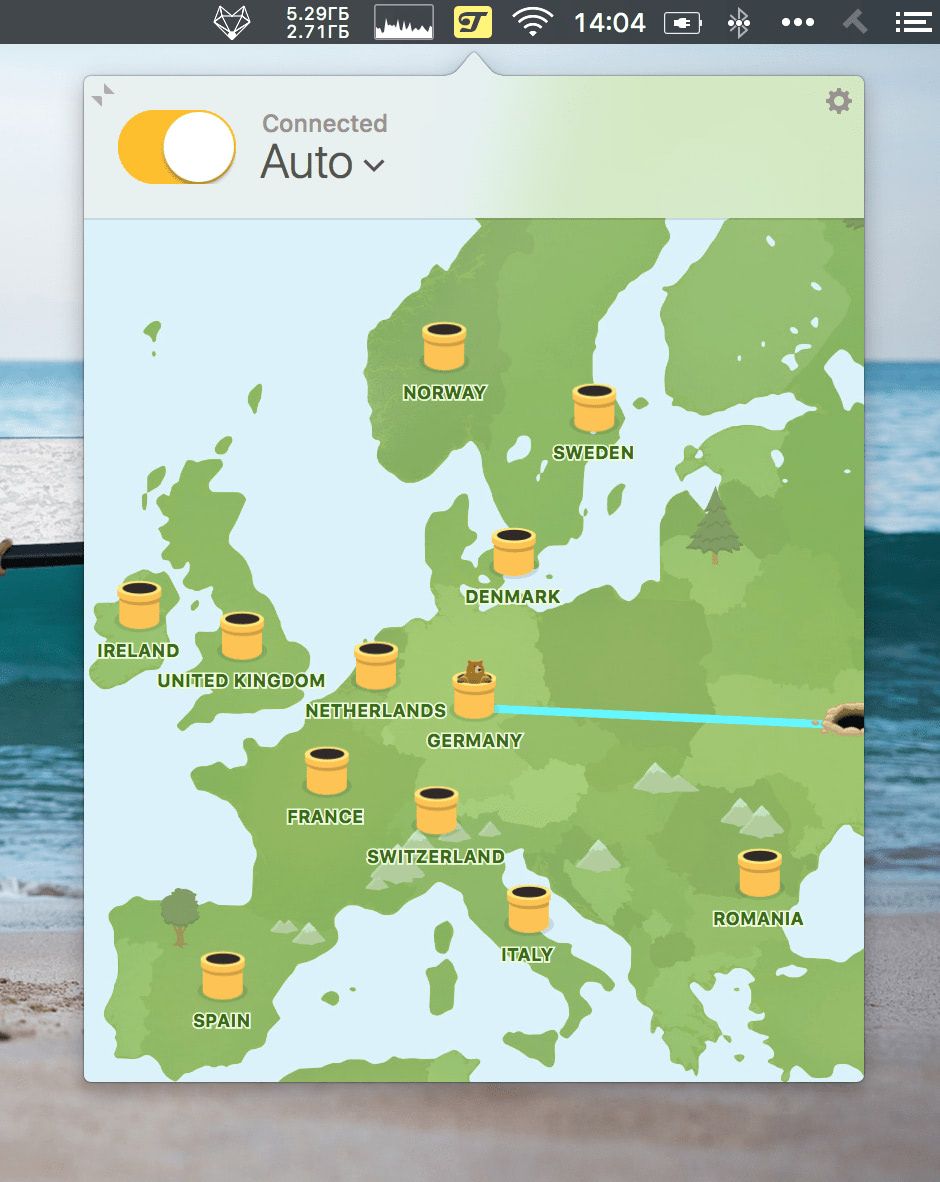
Softorino YouTube Converter 2 — загрузчик видео с YouTube
Купить за 19.99$ единоразово
Загрузчик видео с YouTube от авторов WALTR. Удобный и симпатичный, но с ужасным названием. Подойдет, если у вас нет Elmedia Player или Folx, которые также могут загружать видео.
❤️ Setapp — альтернативный магазин приложений
Подписаться за 9.99$ в месяц
Альтернативный магазин приложений, которые не попали в App Store. Работает по подписке: вы платите 9.99$ в месяц за доступ к 100+ приложениям.
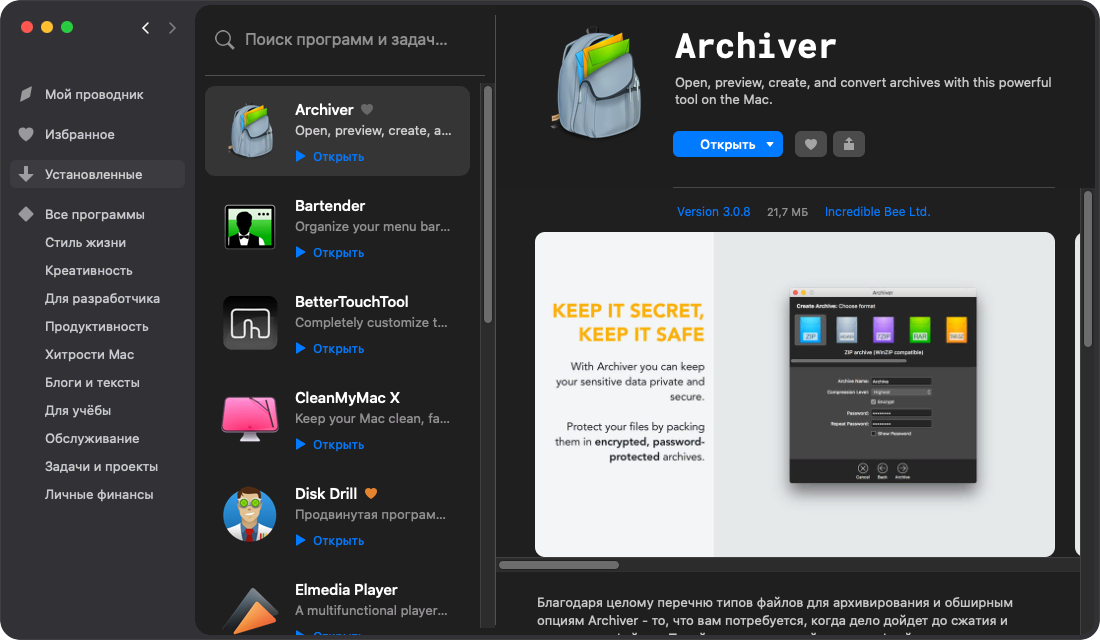
Sound Control — управление звуком
Купить за 3.99$ / Обзор →
Sound Control — программа для управления звуком в macOS. Она поможет навести порядок, когда к компьютеру подключено много источников звука: проводные наушники, AirPods, Bluetooth-колонки или мониторы со встроенной акустикой. Позволяет отдельно регулировать громкость для каждого приложения по отдельности.
Smart Scroll — настройки скролла для мышки
Купить за 14$
Если вы пробовали подключаться «обычные» мышки к Mac, то знаете, какой у них рваный скролл. И дело тут не в мышках, а в настройках macOS, которые заточены под родные тачпады и Magic Mouse. Утилита Smart Scroll делает скролл плавным и добавляет еще множество других полезных фишек. Обязательная покупка, если вы собираетесь использовать стороннюю мышь.
Optimage — оптимизации изображений и видео
Купить за 15$ / Обзор →
Отлично сжимает картинки в форматах PNG, JPEG и GIF. Недавно заменил ею ImageOptim и JPEGmini. Optimage помогает мне оптимизировать скриншоты для статей, чтобы они меньше «весили» и быстрее загружались.
Paparazzi — сохранение web-страниц в видео PDF-файлов
Скачать бесплатно
Программа для сохранения веб-страниц в PDF. С её помощью я сохраняю статьи и учебные материалы, а потом читаю и аннотирую их на iPad Pro. В отличие от стандартной функции сохранения, Paparazzi сохраняет страницы без разрывов.
Parallels Desktop — виртуальные машины
Купить за 79.99$ / Обзор →
Parallels Desktop позволяет установить и работать в других операционных системах прямо в macOS. Например, я установил себе Windows 10 и Kali Linux и запускаю их, когда нужно.
Microsoft NTFS от Paragon — работа с windows-дисками
Купить за 19.95$ / Обзор →
Драйвер для работы с накопителями отформатированными в Windows. Это могут быть флешки win-друзей, сетевые ресурсы на работе, в институте и т.д.
❤️ PDF Expert — работа с PDF-файлами
Купить за 79.99$
Редактор PDF-файлов, с лёгкостью открывает и ищет информацию в документах на сотни страниц. Дорогой, но на StackSocial на него часто бывают скидки.
❤️ Sketch — векторный редактор
Куить за 99$ в год
Векторный редактор для Mac. В нем я рисую новый дизайн для клавиатурного тренажёра KeyKey, делаю все иллюстрации для этого блога. Без Sketch как без рук.
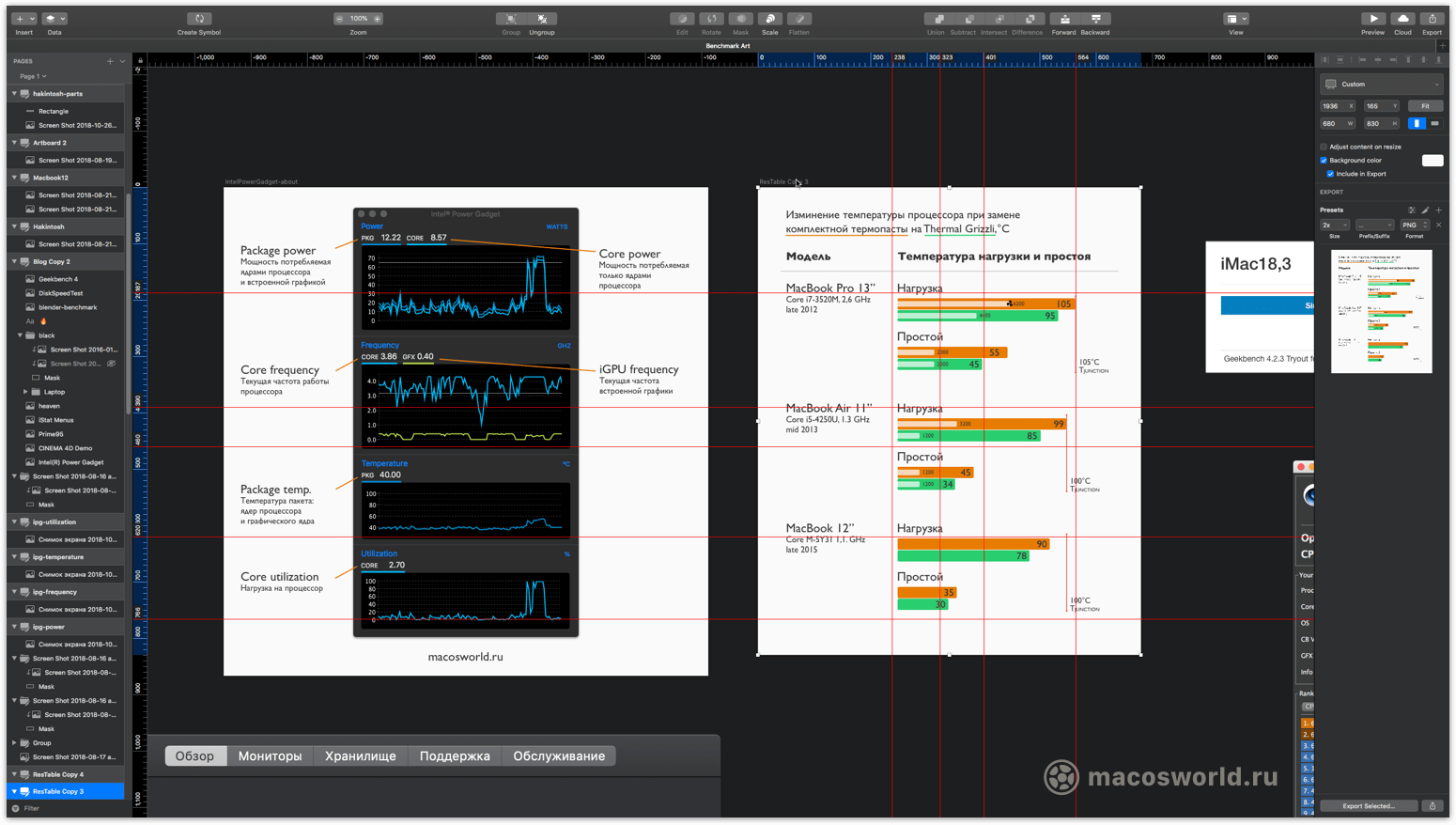
Sublime Text — текстовый редактор для программистов
Скачать бесплатно
Текстовый редактор для программистов. Часто использую его для вёрстки статей и для редактирования файлов темы этого блога. Я уже два года пользуюсь триальной версией. Кажется она вечная.
ScreenFlow — запись скринкастов
Купить за 129$
Программа для записи скринкастов. Перебрался на нее с iShowU, так как она лучше записывает с iPhone и iPad. Купил недавно и в надежде, что стану записывать больше скринкастов 🙂
Telegram — чатик
Скачать бесплатно
Основной чат с друзьями. Я всегда пользуюсь бета-версией Telegram Swift. Только там, есть поддержка системной проверки орфографии.
Tower — GIT-клиент
Купить за 69.99$
Система контроля версий при разработке.
❤️ WALTR — запись видео на iPhone и iPad без конвертации
Купить за 29.95$ / Обзор →
Скопирует любое видео или музыку на iPhone или iPad без участия iTunes. Видео в «в дорогу» записываю именно им.
Karabiner Elements — настройка кнопок клавиатуры
Скачать бесплатно
Утилита, которая делает суперкнопку из CapsLock. Впрочем, сейчас я пользуюсь механической клавиатурой WhiteFox, где суперкнопку можно сделать на уровне прошивки. Поэтому реальной надобности в KE уже нет.

Как выбрать внешний монитор для MacBook и не пожалеть о покупке
Расскажу, почему изображение на внешнем мониторе MacBook бываем мелким, крупным и мутным. И как выбирать монитор, чтобы этого избежать.
31 авг. 2020 г. 6 min read

Audio Hijack: запись звонков Zoom, Skype и Telegram
У программы отличный слоган, который объясняет всю её суть — «если ваш Mac может это воспроизвести, мы можем это записать». Поэтому Audio Hijack записывает не только звонки, но и все звуки из любых приложений на вашем Mac: iTunes Music, Spotify, VK, YouTube и т.д.
28 авг. 2020 г. 6 min read

Logitech G604: как настроить мышку для Mac, чтобы она работала лучше тачпада
Эта статья для тех, кто любит многозадачность: работает с большим количеством окон и парой мониторов. А также для тех, кому сложно попадать курсором в маленькие кнопки интерфейса таких программ как Xcode, Sketch или Photoshop.
Источник: www.macosworld.net
Ищем полезный софт для MacBook
Поводом для текста стала спонтанная покупка MacBook Air на M1: стало интересно, как живётся с ноутбуком на новой системе-на-чипе. Тем более что таскать с собой 16-дюймовый MacBook Pro лень, а заставить себя работать на iPad Pro даже с удобной клавиатурой никак не получается.
Вот и решил вернуться к истокам и попробовать, как обстоят дела с новым устройством, к тому же маленького и удобного ноутбука у меня не было уже много лет. За лучшие цены, как всегда, спасибо нашим друзьям из Biggeek.ru.
Пока настраивал новое устройство, захотелось поделиться списком приложений, которые кочуют с одного компьютера на другой. Одни удаляю, другие устанавливаю, но некоторые остаются навсегда. Вот и хочу рассказать про то, что люблю и ценю.
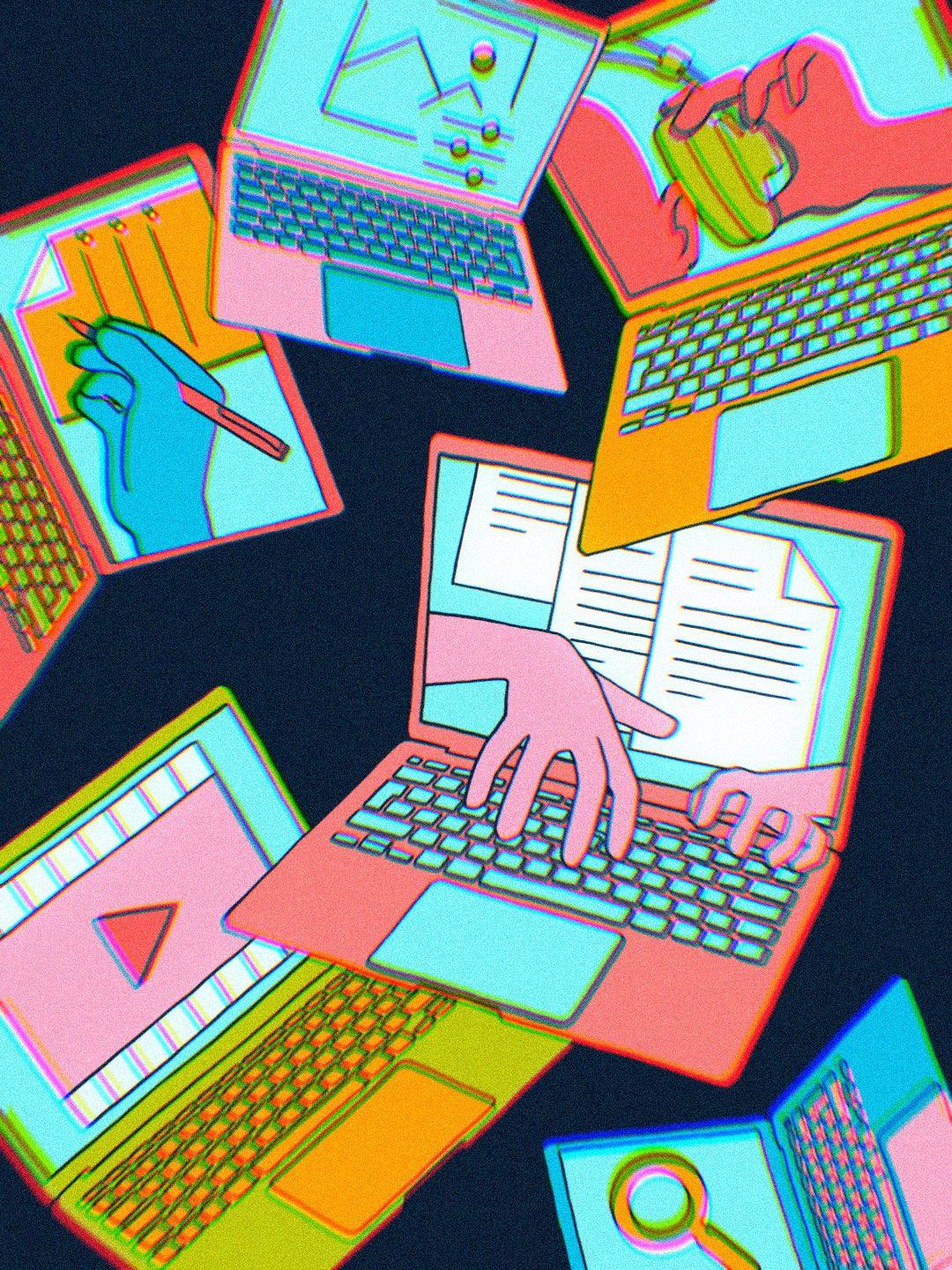
Документы, тексты и прочие записи
Я не люблю громоздкий Word, но всё же приходится им пользоваться, потому как с нативной программой Pages возникают проблемы. Поэтому оплачен пакет Microsoft 365 на год. Подписка в целом удобная: заодно получаем доступ к таким штукам, как Excel, Outlook или PowerPoint, Microsoft даёт 1 ТБ в облаке для хранения данных. Причём можно поделиться аккаунтом по так называемой «семейной» подписке.
И тогда у каждого из шести членов «семейства» будет по такому славному пакету, и всё это стоит 3500 рублей в год. При этом каждый может установить Microsoft 365 на пять своих устройств. Но есть странный момент, связанный с покупкой: софт нельзя купить на сайте Microsoft, я оформлял через Allsoft.
Для написания текстов я пользуюсь простым и лаконичным приложением Bear, которое заодно можно поставить на iPhone или iPad. У программы хорошо продуманный интерфейс, и печатать на мобильном устройстве очень удобно. А как же «Заметки» на iOS, чем они хуже?
Честно говоря, ничем, отличное приложение, но если начал набирать текст на айфоне, а потом переходишь на мак, то потом постоянно приходится переключать шрифт, увеличивая мелкий текст. Поэтому я остановил свой выбор на Bear, приложение стоит 949 рублей в год по подписке, пользуюсь им несколько лет и всем доволен. Сразу оплачивать не обязательно, можете оценить возможности бесплатной версии, а потом уже поддержать рублём разработчиков.
Вообще, приложение Bear довольно навороченное: есть теги, папки, можно превратить это всё в хранилище данных. Но для небольших записей у меня стандартные «Заметки», поделённые на папки. Надеюсь, что однажды Apple всё-таки доработает интерфейс приложения и работать на компьютере с текстом станет удобнее, и с Bear можно будет расстаться.
За кадром остались документы Google — с ними та же история, что и с Word. Только в случае необходимости.
Пробовал освоить Notion, но стало лень, хотя по виду это очень навороченный планировщик всего и вся. Мне же для ежедневной борьбы с забывчивостью хватает стандартных «Напоминаний». Делаешь несколько списков, заполняешь строчки, а потом по мере выполнения дел закрываешь пункты.
Цена
Office 365 — 3500 рублей в год, Bear — 949 рублей в год.
И ещё про тексты и клавиатуру
Несколько лет назад Apple взяла да и поменяла привычную конфигурацию по смене языка: вместо «⌘ + пробел» она предложила использовать «Control + пробел». А старая раскладка стала запускать поиск Spotlight.
За годы я привык к старой комбинации, переучиваться не хочу, поэтому каждый раз на новом маке приходится возвращаться к тому, как было раньше. Для этого нужно зайти в «Системные настройки» → «Клавиатура» → «Сочетания клавиш». Затем находите в списке нужные комбинации и меняйте на подходящие.
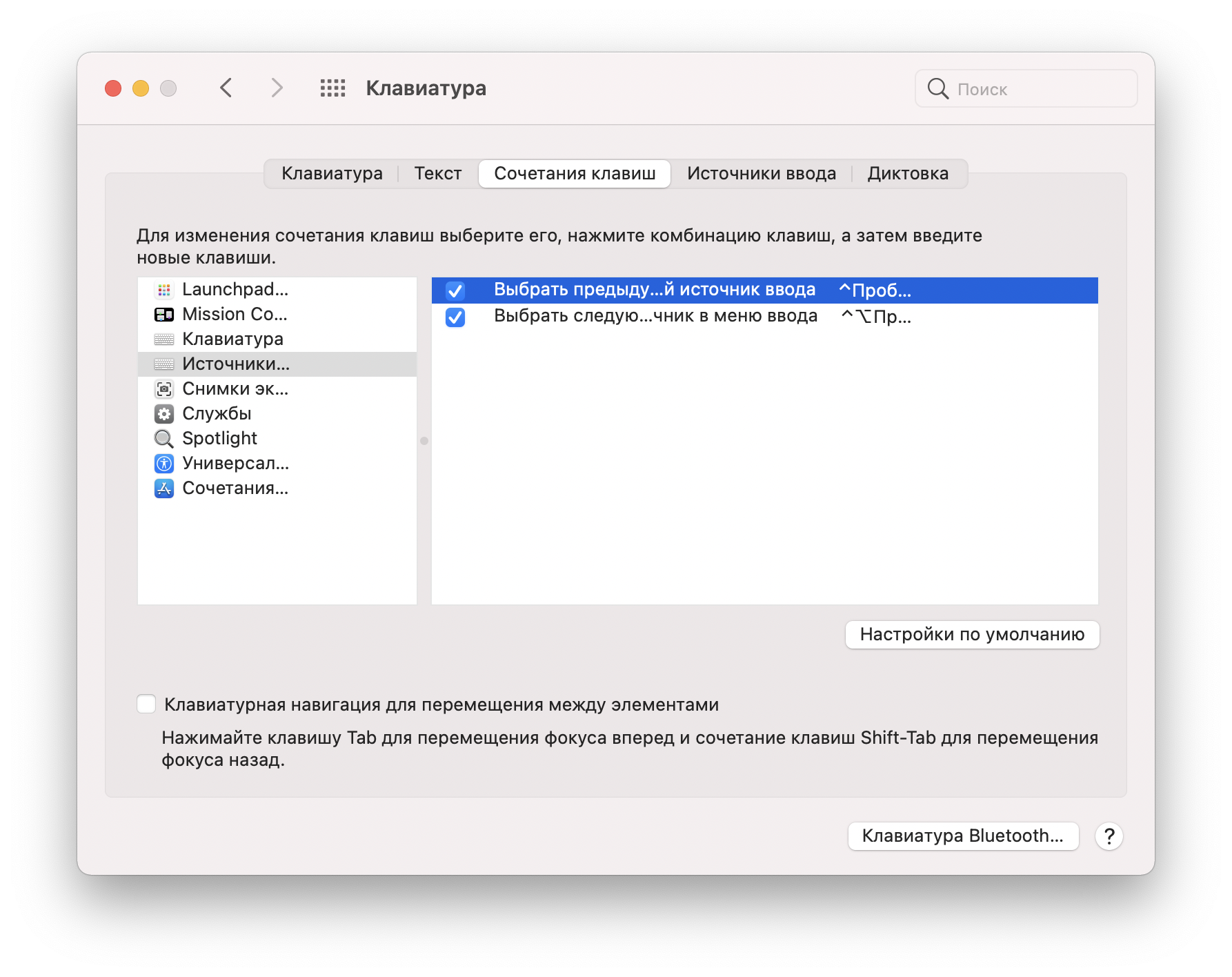
Кстати, на MacBook Air есть отдельная клавиша для переключения между языками — возможно, что кому-то вообще не придётся обращаться к системным настройкам.
Заодно Apple убрала выделенные клавиши на клавиатуре для регулировки яркости подсветки. За настройки теперь отвечает отдельная строчка в пункте управления в правом верхнем углу.
Бороться с рассеянностью помогает Caramba Switcher. Это полезная программа от создателя Punto Switcher. Она помогает решить проблему при наборе текстов, когда забываешь включить нужную раскладку и текст печатается латиницей, а не кириллицей. Небольшая, но всё-таки экономия времени.
Смотреть видео
Пускай на дворе эпоха стриминговых сервисов, но не всегда оказываешься там, где нормально ловит интернет и вообще есть Wi-Fi. В таких случаях пригодится отдельное приложение для просмотра видео. Можно поставить популярнейший VLC, а можно Iina — тоже удобная и простая программа. Плюс Soda Player — можно использовать для просмотра видео с торрентов, не дожидаясь, пока файл загрузится целиком. Вдобавок программа стримит видео через AirPlay или Chromecast.
Если нужно качнуть что-то с торрентов, то пригодится Transmission. Хотя я уже забыл, когда последний раз что-то выкачивал: музыка и кино в онлайне.
ClipGrab выручает, когда нужно скачать ролик с YouTube, для этого пользуюсь простеньким и удобным приложением.
Цена
Слушать музыку
У музыкального плеера есть отдельное приложение для Mac, советую скачать и попробовать. Красивое, удобное, полезное. Надеюсь, что и «Яндекс.Музыка» однажды получит что-то подобное, ну а пока что Spotify — моя большая любовь.
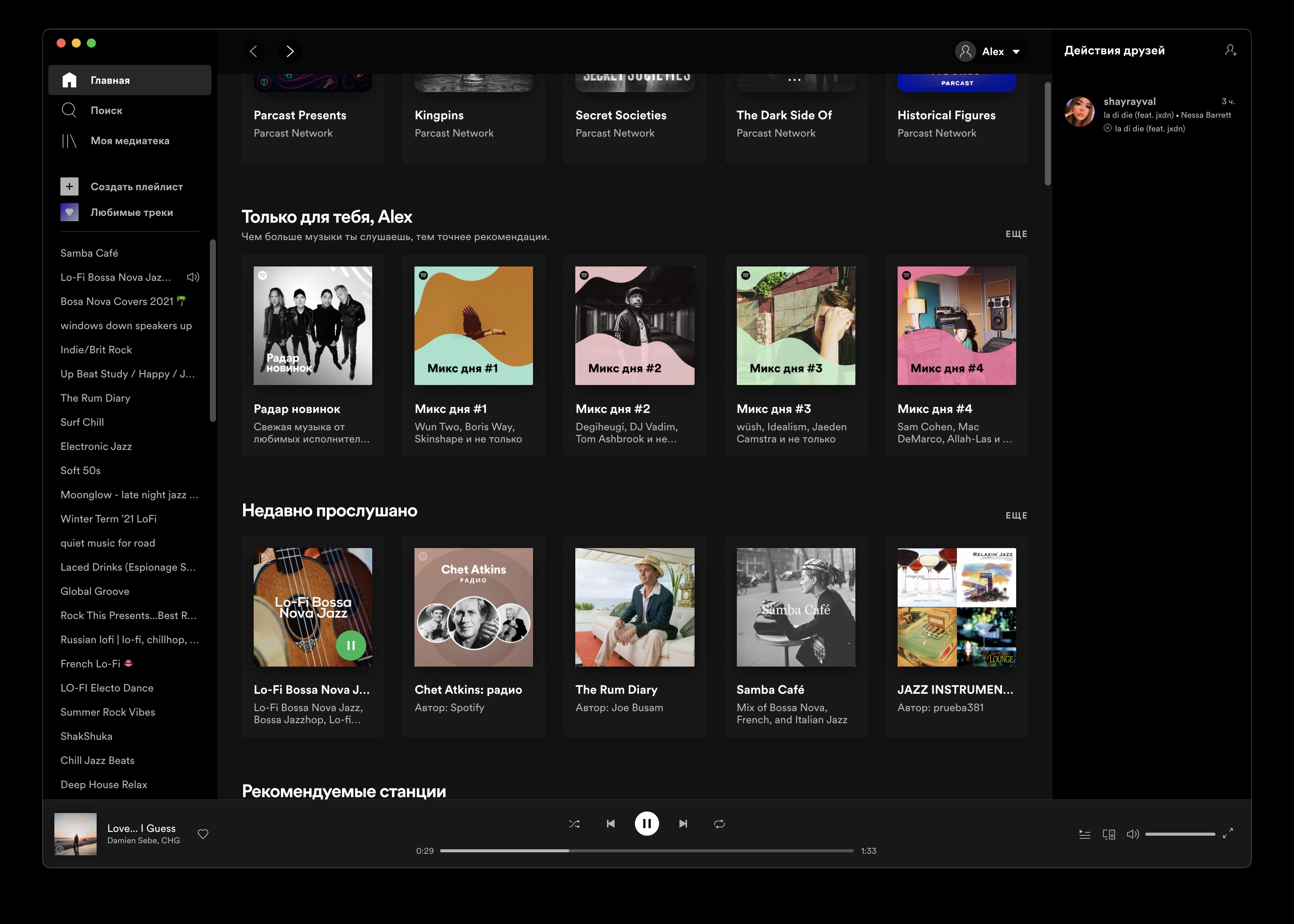
Цена
Графика
Приложениями Adobe Photoshop и Lightroom я не пользуюсь. Если бы зарабатывал на жизнь фотографией, наверное, купил бы подписку, а так мне хватает возможностей Pixelmator Pro. Это удобный редактор изображений, интерфейс поначалу кажется непривычным, а потом адаптируешься. А главное, один раз купил, и никакой ежемесячной подписки, редактор «окупается» всего лишь за четыре месяца.
Также я покупал Affinity Photo, пробовал освоить, но не осилил — Pixelmator, как по мне, удобнее и понятнее. Есть ещё Luminar 4, он куплен про запас, но пока что в нём не копался и запускал лишь несколько раз из любопытства.
Вот чем постоянно пользуюсь, так это PhotoBulk — программа нужна для пакетной обработки. Можно убрать EXIF на фото, добавить логотип, переименовать файлы или «облегчить» фото, пожертвовав качеством снимков.
Как вариант, есть ещё JPEGmini Pro, программа отлично убирает лишний вес на фоточках, других возможностей у неё нет. При этом программа довольно дорогая, но мне её возможности нравятся.
Цена
Pixelmator Pro — 3790 рублей, Affinity Photo — 4690 рублей, PhotoBulk — 899 рублей, JPEGmini Pro — $59.
На маке нет игр!
Ну да, с играми на платформе туго. Но могу посоветовать GeForce Now: можно же рубиться в то, что закуплено на распродажах в Steam и не было пройдено. Всего в сервисе более 950 игр, по-моему, очень здорово. Единственный момент: нужен стабильный интернет, в офлайне не поиграешь.
Плюс есть PlayStation Remote Play: игры стримятся с вашей PlayStation, сервис требователен к скорости интернета, так что по возможности лучше находиться в месте с максимально качественной сетью.
Цена
GeForce Now стоит 9999 рублей в год.
Для удобного интернета
Без VPN жизни временами нет, поэтому я пользуюсь ExpressVPN. Это не самый дешёвый сервис, но работает стабильно, без каких-либо проблем и я очень им доволен. Скорость не режет, всё прекрасно. Подписка списывается раз в год автоматически.
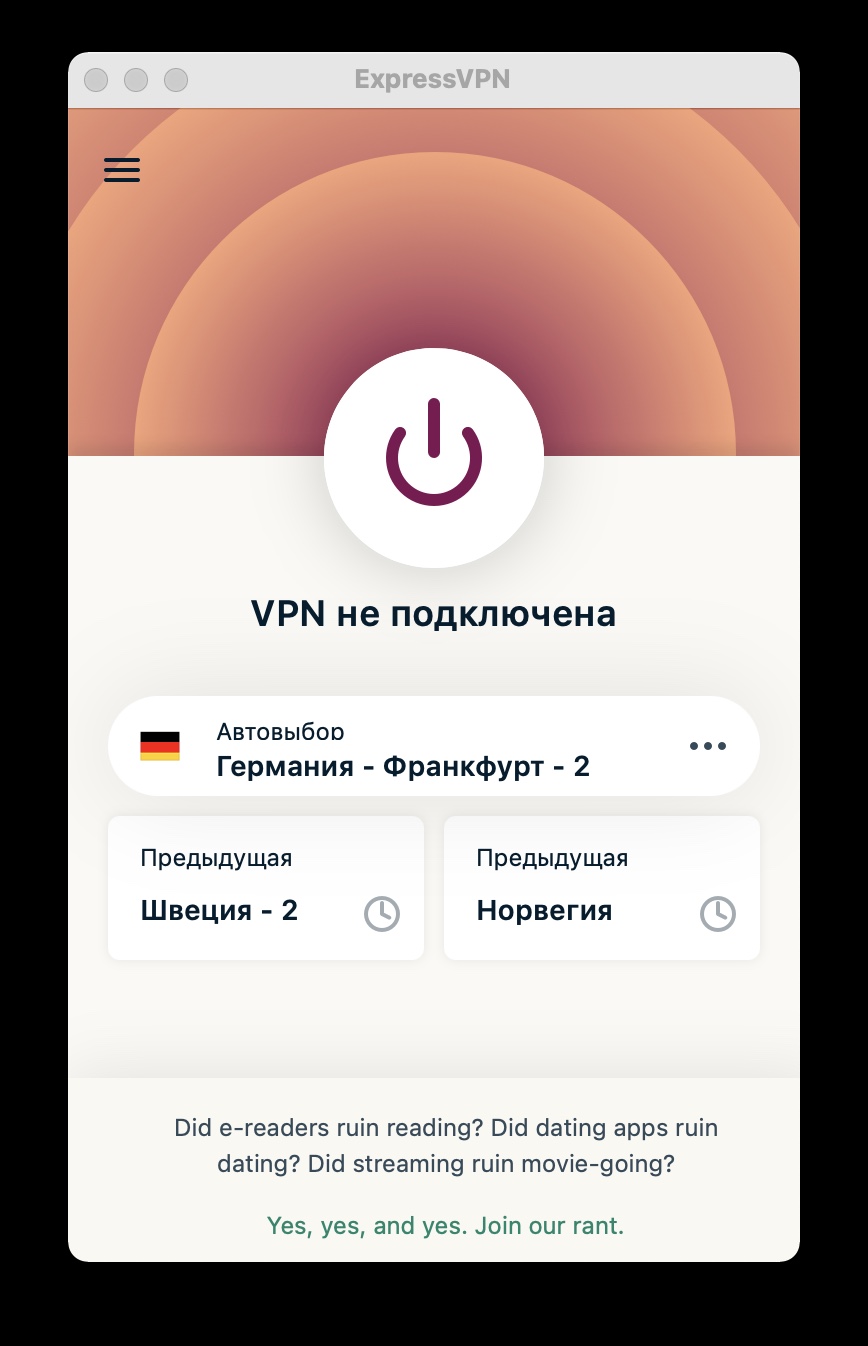
Другая полезная штука — блокировщик AdGuard, который скрывает навязчивые баннеры и облегчает пребывание в интернете. Это касается не только компьютера, но и мобильных устройств.
Цена
ExpressVPN стоит $100 в год, AdGuard — 999 рублей в год за девять устройств.
И кое-что ещё
Send Anywhere — простая программа для передачи данных с Android. Своего рода альтернатива Android File Transfer, только без проводного подключения. При этом не требуется и наличие интернета. Причём можно передавать данные с устройств на разных платформах: Windows, Android, iOS, macOS, Kindle и Linux.
Blackmagic Disk Speed Test — незаменимая программа для замеров скорости работы дисков, флешек и тому подобных вещей.
CheatSheat — находка для тех, кто хочет узнать комбинации клавиш для определённой программы, но лень искать в Google. Работает не со всеми приложениями и выдаёт зачастую только основные команды, но всё равно выручает. Да и чего ещё хотеть от бесплатной программы.
Permute — могучий конвертер фото, видео, аудио разнообразных форматов.
Цена
Все бесплатные, кроме Permute — он стоит 1390 рублей.
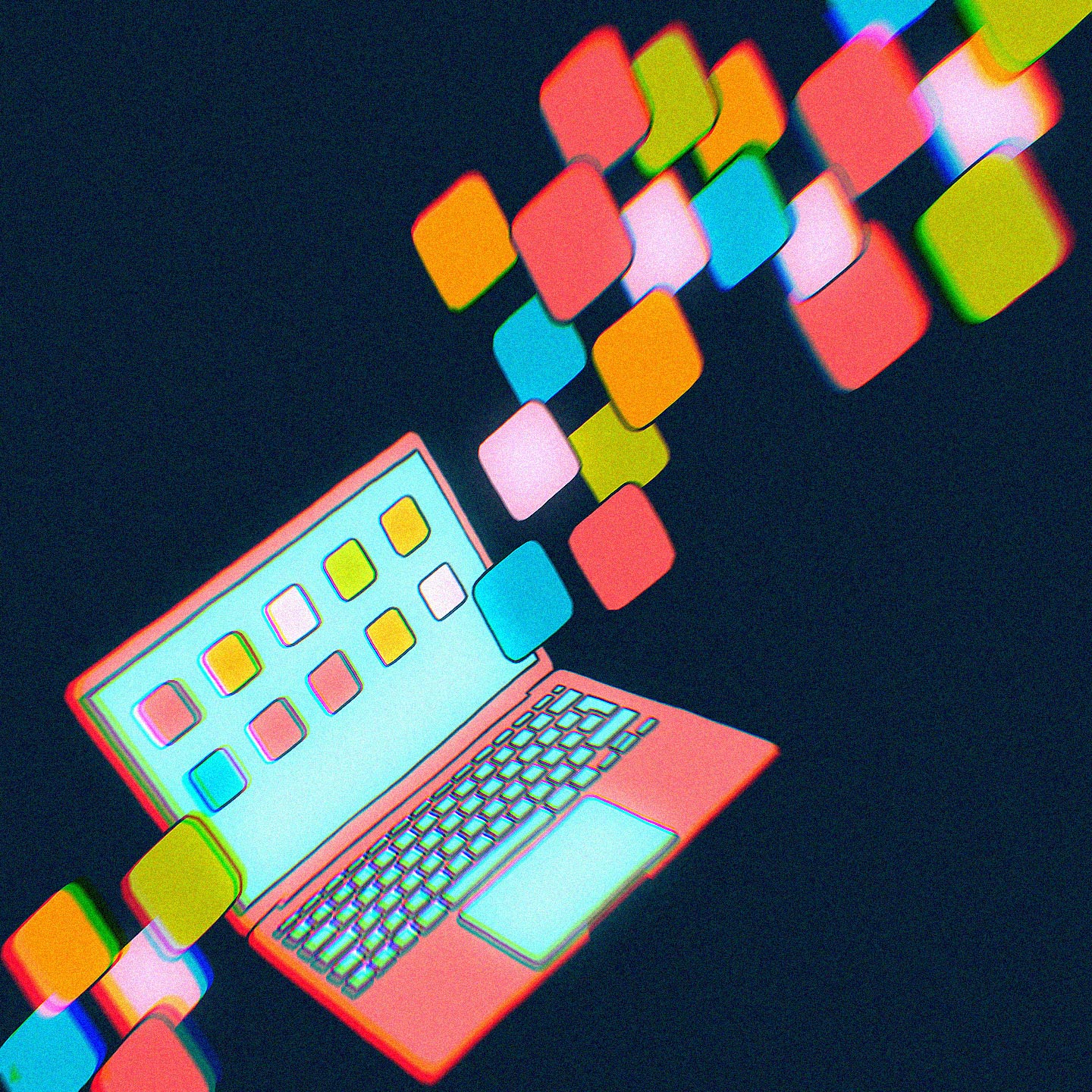
Я думаю, что у каждого своя подборка любимых и полезных программ, поэтому будет здорово, если поделитесь идеями в комментариях. Моя почта [email protected] — если будут вопросы по перечисленным программам, пишите, постараюсь помочь.
Спасибо Biggeek.ru за лучшие цены на гаджеты, используйте промокод WYLSACOM и получайте скидки.
Источник: wylsa.com